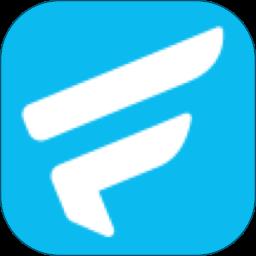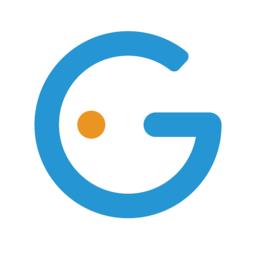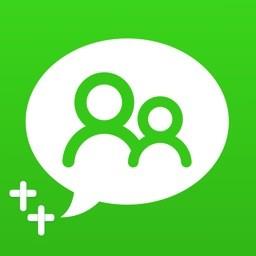使用Word 里面的文档收藏夹
发表时间:2011-04-15来源:网络
使用Word 里面的文档收藏夹
用Word处理文档的时候,是不是希望能有一个像IE一样的收藏夹,这样就可以把自己经常使用的文档放到这个收藏夹中,方便自己的使用。其实Word里面有一个类似收藏夹的功能,只是要自己进行添加的。
在Word菜单中点击“视图—工具栏—自定义”,在弹出的对话框中点击“命令”标签,接着在“类别”列表中选择“内置菜单”,再在右面的“命令”列表中找到“工作”,然后用鼠标左键在“工作”上按住不放并拖到 Word 菜单栏中的任意地方,最后在“自定义”对话框中点击“关闭”按钮。(图1)
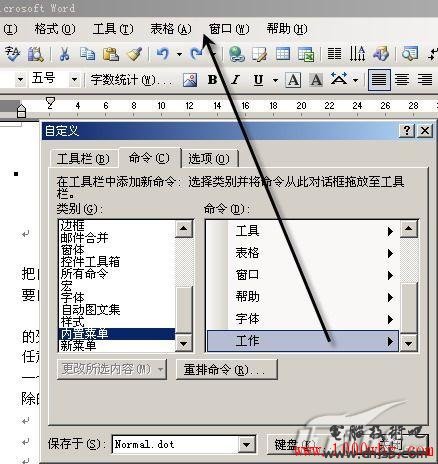 |
| 图1 |
当要添加文档时,先打开要添加的文档,然后点击菜单“工作—添加到工作菜单”就可以了,以后要打开这个文件,只要在“工作”菜单中点击它就可以打开了。(图2)
|
|
| 图2 |
如果不需要“工作”菜单里面的文件,那可以将它们删除,按下组合键“ Ctrl+Alt+减号”(不是数字键盘的减号),这时鼠标就会呈一个减号状,再点击“工作”菜单下面要删除的文件就可以了。(图3)
|
|
| 图3 |
怎么样?这个“工作”菜单跟IE的收藏夹还是很类似吧,如果可以在菜单里面进行分组,那就更实用了。
电脑技术吧为您提供最新最全Word教程 http://www.zhishiwu.com/office/Wordjiaocheng/
(免责声明:文章内容如涉及作品内容、版权和其它问题,请及时与我们联系,我们将在第一时间删除内容,文章内容仅供参考)
上一篇:Word中按姓氏笔画排列文字信息
知识阅读
软件推荐
更多 >-
1
 用Word在网上“开会”
用Word在网上“开会”2011-02-15
-
2
 ps怎么制作一寸照片教程
ps怎么制作一寸照片教程2022-05-05
-
3
 swf文件怎么转换成mp4教程
swf文件怎么转换成mp4教程2022-04-29
-
4
 使用ppt打开swf文件教程
使用ppt打开swf文件教程2022-04-29
-
5
 使用PS制作名片教程
使用PS制作名片教程2022-04-29
-
6
 ps给图层上锁图文教程
ps给图层上锁图文教程2022-05-05
-
7
 把Word文档保存为PDF文件
把Word文档保存为PDF文件2011-02-15
-
8
 妙用Office 2010截屏三招
妙用Office 2010截屏三招2011-02-14
-
9
 多个Word文本框合作显示大段文字
多个Word文本框合作显示大段文字2011-02-14
-
10
 word表格怎么删除不要的线
word表格怎么删除不要的线2022-05-05